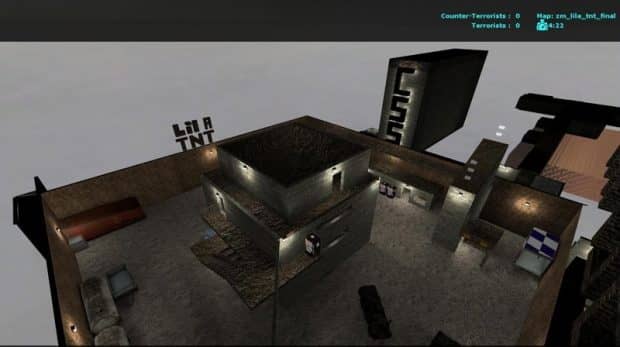Лаги CS: GO – как поднять фпс
Стабильный фпс и отсутствие лагов – залог комфортной игры и очень важный критерий, влияющий на победу. К сожалению, большинство игроков даже с топовыми компьютерами встречаются с задержками, зависаниями и проседаниями fps. Для того, чтобы в полной мере наслаждаться шутером, придется покопаться в настройках, проверить данные, почистить компьютер или даже скачать дополнительные утилиты. Если вы готовы к этому, то прочтите статью до конца и обязательно найдете ответы!
Чаще всего устранить лаги помогает правильная настройка игры, и дело может быть не в железе – Counter Strike Global Offensive вышла в 2012 году и она, в принципе, не требовательна – в минимальных системных требованиях не прописаны Intel Core i7 и последняя мощная видеокарта.
Параметры запуска
Для того, чтобы запустить настройку параметров запуска, необходимо:
- Запустить Steam и открыть аккаунт.
- Перейти в список видеоигр, отыскать Counter Strike: Global Offensive.
- Нажать правой кнопкой мыши по игре.
- Найти вкладку «Свойства», перейти в откладку «Общие».
- В этом окне нажать на «Установить параметры запуска».
- Далее прописать в строку следующее: -novid, -console, -freq, -threads, -high, threads x, -nod3d9ex, +cl_forcepreload 1 БЕЗ ЗАПЯТЫХ!

- —novid отключает вступительный ролик при запусках игры (fps это, конечно, не прибавит, однако значительно ускорит процесс включения);
- -freq отвечает за количество Гц на мониторе (чтобы узнать, сколько Гц, нужно кликнуть по пустому месту на рабочем столе, перейти в «Разрешение экрана», далее «Доп-ые параметры», а потом на «Монитор» и через пробел прописать частоту обновления экрана).
- -threads отвечает за количество ядер (для того, чтобы узнать парметр, необходимо кликнуть по иконке «Мой компьютер», выбрать «Свойства» и перейти в «Диспетчер устройств». Также, как и с Гц, необходимо добавить данные через пробел).
- -high поднимает CS: GO в диспетчере задач и ставит его на первое место (это значит, что компьютер будет отдавать больше ресурсов на производительность игры).
- threads y нужен для установления количества потоков, где y – это их значение. Чтобы узнать этот параметр, нужно вбить в поисковик название процессора вашего компьютера и найти нужную информацию на официальном сайте. (Чтобы узнать, какой стоит процессор, нужно пройти по пути «Пуск»-«Панель управления»-«Система»). К примеру, у Intel Core i5-2400 прописано максимальное количество потоков 4, следовательно, в параметрах запуска вбить threads 4.
- -nod3d9ex полезная команда, которая меняет версию DirectX на более старую. Это позволит не только добавить желаемых фпс, но еще и увеличивает скорость сворачивания игры.
- +cl_forcepreload значительно быстрее загружает текстуры мапы. Каждая карта будет запускаться быстрее, потому что не грузит данные заново, а берет их из оперативной памяти.
Отдельным пунктом отметим консольные команды. Чтобы запустить ее, необходимо вбить в параметрах запуска -console. Рабочие параметры: - Консоль очень полезна, чтобы видеть фпс и нагрузку на центральный процессор (для этого вбить в консоль команду net_graph),
- Чтобы убрать незначительные текстурные элементы, нужно вбить func_break_max_pieces 0. Убираются осколки от бутылок, ящиков и т.д.
- Грузит детали игрового мира в оперативку – cl_forcereload 1.
- Для того, чтобы видеть только показатели фпс, написать cl_showfps.
- Огненные анимации сжирают значительные ресурсы (при выстреле, взрыве гранат). mat_disable_bloom 1 решает эту проблему и повышает качество картинки.
- Чтобы установить максимальный допустимый fps, введите fps_max x, где x – это количество кадров в секунду. Рекомендуем установить 60.
Обновление настроек графики в игре
Не стоит бездумно менять в настройках все параметры на низкие, для начала следует ознакомиться, за что отвечает каждая функция.
Общее качество теней – Очень низкое. Итак, первый параметр, как понятно из названия, отвечает за отбрасывание теней объектами. Сильно грузит ресурсы, так что смело можно ставить самое низкое значение.
Детализация моделей и текстур – Низкое или Среднее. Важная функция, которая отвечает за качество передаваемой картинки. Понижение параметра приведет к ухудшению графики, однако на старых ПК повысит фпс. На более современных компьютерах можно выставить среднее значение.
Детализация эффектов – Низкое. Слишком занижать этот параметр нельзя, так как объекты в игровом мире могут внезапно прогрузиться и помешать игре. Значительно оптимизирует производительность, но влияет на детальность некоторых эффектов.
Детализация шейдеров – Низкое. Отвечает за освещение объектов, но сильно грузит ресурсы.
Многоядерная обработка – пусть останется Включенной. Этот параметр использует мощность свободных ядер компьютера. Можно отключить, если хотите поднять фпс, но если запустить без включенной «Многоядерной обработки», то графика сильно упадет.
Режим сглаживания множественное выборкой – Нет. Помните, как в старых играх объект отбрасывал тень, похожую на лесенку? Параметр сглаживает эту самую лесенку, отвечая за плавность теней. Если вам это не принципиально, отключайте сглаживание.
Режим фильтрации текстур – Билинейная. Значительно повышает качество текстур, но опять же, как и другие параметры, забирать очень много ресурсов.
Сглаживание с помощью FXAA – Выключить. Похож на позапрошлый параметр – тоже убирает лесенки, но теперь и у краев объектов. Лучше всего выключить – повышается производительность.
Вертикальная синхронизация – Выключить. Отвечает за стабилизацию видеоигры, лучше отключить.
Размытия движения – Выключить. Убирает плавность при резких поворотах и перемещениях. Не особо важный параметр, отключение которого повышает общую производительность.
Параметры быстродействия Windows
Как еще можно оптимизировать КС: ГО? Иногда полезно отключить некоторые параметры Windows, которые перезагружают систему ненужными процессами.
- Кликните на «Мой компьютер».
- Найдите в верхнем левом углу надпись «Свойства» или «Свойства системы» и кликните по ней.
- В левой части открывшегося окна есть список откладок. Найдите в самом низу «Дополнительные параметры системы».
- В новом окне есть первый раздел «Быстродействие», кликните на «Параметры».
- Выберите параметр «Обеспечить наилучшее быстродействие», пометив кружочком.
- После выполненных действий не забудьте «Применить» новые настройки.
Чистка компьютера
Часто именно отсутствие свободной памяти и перезагруженность ненужными файлами приводит к падению фпс или лагам. В этом случае помогут сторонние программы – например, CCleaner. Утилита не только чистит от мусора, но еще и восстанавливает реестр. Это – лучший вариант для оптимизирования места, который абсолютно безопасен для компьютера.
Перезагрузка компьютера
Самый простой и действенный способ – банально перезагрузить систему. Если вы держите включенным компьютер несколько дней подряд в «Спящем режиме» и иногда пользуетесь им, то помните, что лаги в таких случаях всегда обеспечены.
Смотри видео как повысить фпс в кс го на слабом пк
И в конце вас ждет видео по способам повышения фпс в кс го